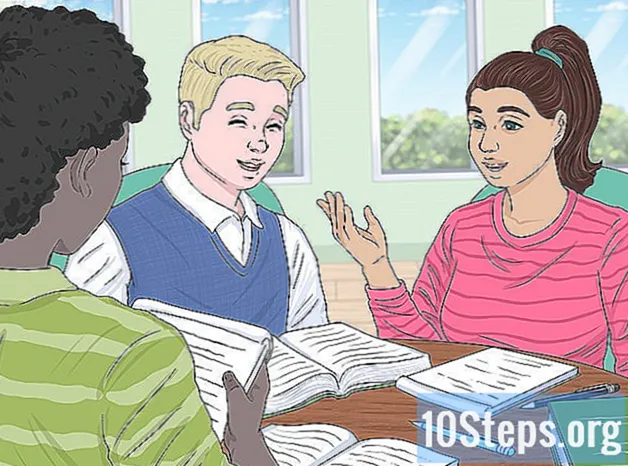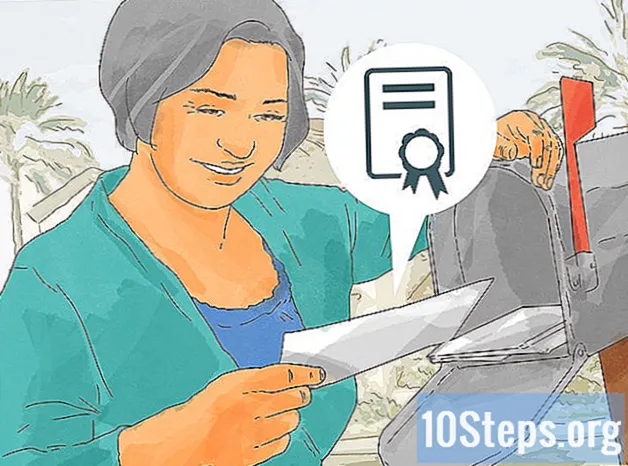విషయము
మాల్వేర్ ("హానికరమైన సాఫ్ట్వేర్" లేదా హానికరమైన సాఫ్ట్వేర్ కోసం చిన్నది) కంప్యూటర్ను వ్యక్తిగత డేటాను సేకరించే స్థాయికి, నెట్వర్క్లోని ప్రోగ్రామ్లకు లేదా సిస్టమ్లకు ప్రాప్యత కలిగి ఉండటానికి మరియు యంత్రం సరిగా పనిచేయకుండా నిరోధించడానికి కూడా సోకుతుంది. వైరస్ల ఉనికిని సూచించే అనేక సూచనలు ఉన్నాయి, కానీ మీరు మీ కంప్యూటర్ నుండి మాల్వేర్లను గుర్తించి తొలగించడానికి చర్యలు తీసుకోవచ్చు. ఏమి చేయాలో తెలుసుకోవడానికి దశ 1 లో చదవడం ప్రారంభించండి.
దశలు
2 యొక్క విధానం 1: కంప్యూటర్ యొక్క ప్రవర్తన ప్రకారం మాల్వేర్ను గుర్తించడం
, స్క్రీన్ దిగువ ఎడమ మూలలో.
- శక్తి చిహ్నాన్ని ఎంచుకోండి (పైభాగంలో నిలువు గీతతో బంతి).
- "షిఫ్ట్" కీని నొక్కి, "పున art ప్రారంభించు" క్లిక్ చేయండి.
- "ట్రబుల్షూటింగ్" పై క్లిక్ చేయండి.
- "అధునాతన ఎంపికలు" కు వెళ్ళండి.
- "పున art ప్రారంభించు" ఎంచుకోండి.
- సిస్టమ్ పున ar ప్రారంభించినప్పుడు, “4” కీని నొక్కండి.

(టూల్ బార్ యొక్క దిగువ ఎడమ మూలలో) మరియు టైప్ చేయండి డిస్క్ క్లీనింగ్. మెను తెరిచిన తరువాత, "డిస్క్ క్లీనప్" అని టైప్ చేసి, అదే పేరుతో ఉన్న సాధనం ప్రదర్శించబడుతుంది.
“తొలగించాల్సిన ఫైళ్ళు” విండోలో “తాత్కాలిక ఇంటర్నెట్ ఫైళ్ళు” మరియు “తాత్కాలిక ఫైళ్ళు” పక్కన.
క్లిక్ చేయండి సిస్టమ్ ఫైళ్ళను క్లియర్ చేయండిసాధనం విండో చివరిలో. కంప్యూటర్ నుండి తాత్కాలిక ఫైళ్లు తొలగించబడతాయి.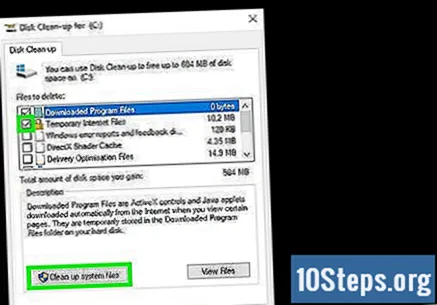
- మళ్ళీ, మీరు కంప్యూటర్ డ్రైవ్ను ఎంచుకోవాలి; మొదట "సి:" ఎంచుకోండి (లేదా విండోస్ ఇన్స్టాల్ చేయబడినది) మరియు ఇతర హార్డ్ డ్రైవ్ల కోసం పునరావృతం చేయండి.
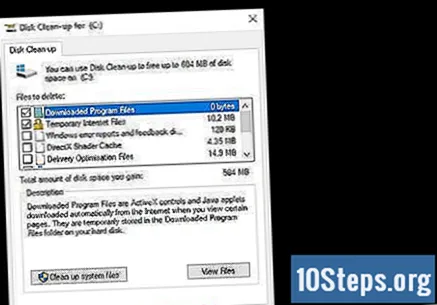
క్లిక్ చేయండి అలాగే. కంప్యూటర్ తాత్కాలిక ఫైళ్ళను తొలగించడం పూర్తయిన తర్వాత, సాధనాన్ని మూసివేయడానికి "సరే" క్లిక్ చేయండి.
మూడవ పార్టీ వెబ్సైట్కి వెళ్లి మీ కంప్యూటర్ను స్కాన్ చేసే ప్రోగ్రామ్ను పొందండి. దీనిలో, మీ ప్రస్తుత యాంటీవైరస్ నుండి “తప్పించుకున్న” మాల్వేర్తో సహా మీ మెషీన్లో ఉన్న వైరస్లను కనుగొనడానికి మీరు స్కాన్ చేయవచ్చు.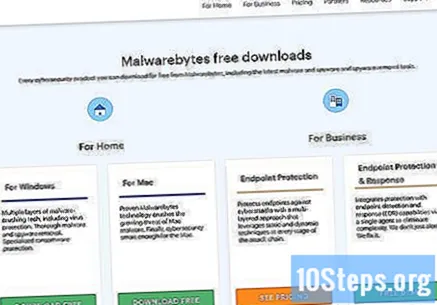
- కంప్యూటర్ భద్రతా నిపుణులు ఈ క్రింది ప్రోగ్రామ్లను సిఫార్సు చేస్తున్నారు: మాల్వేర్బైట్స్, బిట్డిఫెండర్ ఫ్రీ ఎడిషన్, సూపర్ఆంటిస్పైవేర్ మరియు అవాస్ట్.
- మైక్రోసాఫ్ట్ భద్రతా సాధనాలను ఉపయోగించడం మరొక ఎంపిక. "ప్రారంభించు" మెనుని యాక్సెస్ చేసి, "మైక్రోసాఫ్ట్ సెక్యూరిటీ" అని టైప్ చేసి, ఈ ఫలితంపై క్లిక్ చేయండి. కంప్యూటర్ భద్రతకు సంబంధించి అవసరమైన చర్యలు ఏమైనా ఉన్నాయా అని చూడండి మరియు ఏదైనా ఉంటే తగిన చర్యలు తీసుకోండి.
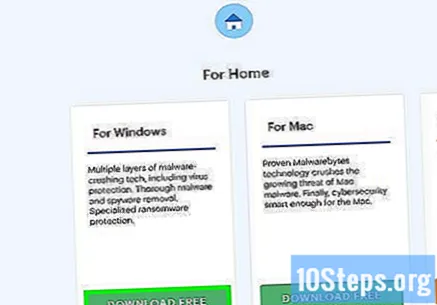
మాల్వేర్ను స్కాన్ చేయడానికి మరియు కనుగొనడానికి ప్రోగ్రామ్ను డౌన్లోడ్ చేయండి. పై లింక్లలో ఒకదాన్ని యాక్సెస్ చేసిన తరువాత, "డౌన్లోడ్" పై క్లిక్ చేయండి; ఎక్జిక్యూటబుల్ ప్రోగ్రామ్ కంప్యూటర్కు డౌన్లోడ్ చేయబడుతుంది. ఇన్స్టాలేషన్ విజార్డ్ ప్రారంభించడానికి దాన్ని రెండుసార్లు క్లిక్ చేయండి; ప్రక్రియను పూర్తి చేయడానికి సూచనలను అనుసరించండి.- మీరు సోకిన కంప్యూటర్లో ఆన్లైన్ పొందలేకపోతే, మరొక మెషీన్లో యాంటీమాల్వేర్ ప్రోగ్రామ్ను డౌన్లోడ్ చేసుకోండి, యుఎస్బి స్టిక్కి మారి వైరస్తో పిసికి బదిలీ చేయండి.
అప్లికేషన్ తెరవండి. దీన్ని డౌన్లోడ్ చేసి, ఇన్స్టాల్ చేసిన తర్వాత, దాన్ని "ప్రారంభించు" మెనులో అమలు చేయండి.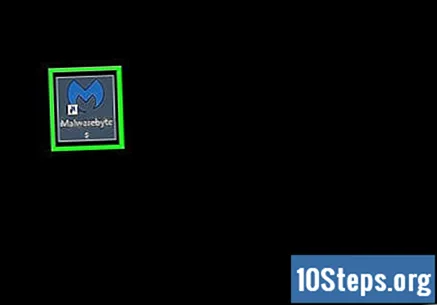
దాన్ని నవీకరించండి. సిస్టమ్ను స్కాన్ చేసే ముందు, నవీకరణలను కనుగొనే ఎంపికను ఎంచుకోండి మరియు ప్రోగ్రామ్కు ఇటీవలి నిర్వచనాలు ఉన్నాయో లేదో తనిఖీ చేయండి.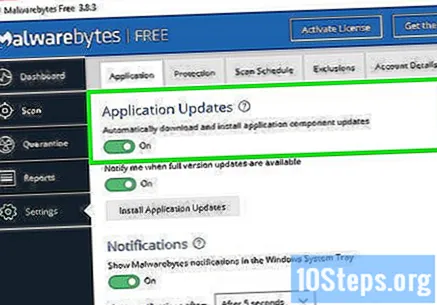
శీఘ్ర స్కాన్ చేయండి. చాలా సందర్భాలలో, ఈ ప్రక్రియ మాల్వేర్ను కనుగొనడానికి 20 నిమిషాల కంటే ఎక్కువ సమయం తీసుకోకూడదు; పూర్తి స్కాన్లు అనేక ఇతర సిస్టమ్ ఫోల్డర్లను స్కాన్ చేసినప్పటికీ గంటలు పట్టవచ్చు.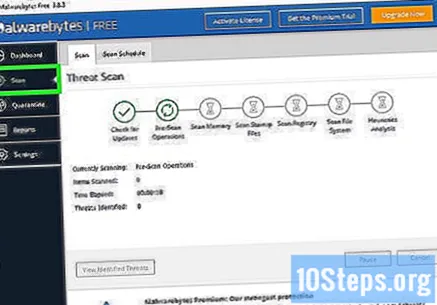
కంప్యూటర్ నుండి మాల్వేర్ను తొలగించండి. సాఫ్ట్వేర్ అన్ని ఇన్ఫెక్షన్లతో కూడిన డైలాగ్ బాక్స్ను ప్రదర్శిస్తుంది, వాటిని తొలగించే ఎంపికతో పాటు.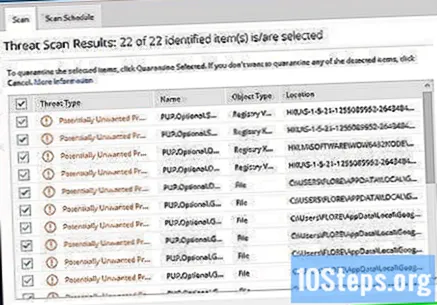
- వైరస్లు లేదా హానికరమైన ఫైళ్లు కనుగొనబడనప్పుడు, పూర్తి స్కాన్ చేయడానికి ప్రయత్నించండి. ఇది ఒక గంట లేదా అంతకంటే ఎక్కువ సమయం పడుతుంది.
కంప్యూటర్ను పున art ప్రారంభించండి. కంప్యూటర్ నుండి మాల్వేర్ తొలగించిన తర్వాత ఇది సాధారణంగా ప్రారంభమవుతుందని ఆశిస్తారు.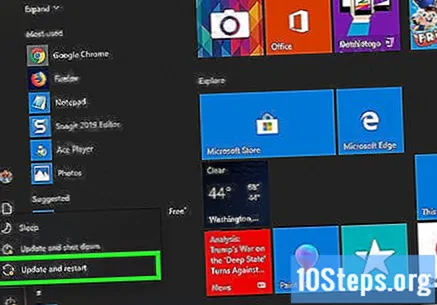
యాంటీవైరస్ నడుస్తున్నట్లు నిర్ధారించండి. మీరు విశ్వసించే ప్రోగ్రామ్లు అన్ని సమయాల్లో ఇన్స్టాల్ చేయబడాలి మరియు పని చేయాలి; మీ సిస్టమ్ను రక్షించడానికి యాంటీవైరస్ మరియు యాంటీమాల్వేర్ రెండింటితో ఎప్పటికప్పుడు స్కాన్ చేయండి.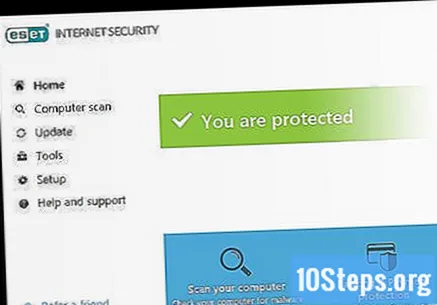
- కంప్యూటర్ ఇప్పటికీ నెమ్మదిగా ఉన్నప్పుడు, ఘనీభవిస్తుంది లేదా హానికరమైన ప్రోగ్రామ్ వల్ల సంభవించవచ్చని మీరు అనుమానించిన ఇతర సమస్యలు ఉన్నప్పుడు, మీరు దానిని కంప్యూటర్ టెక్నీషియన్ వద్దకు తీసుకెళ్లాలని అనుకోవచ్చు. ముఖ్యమైన ఫైల్ల బ్యాకప్లను తయారు చేసి, విండోస్ను మళ్లీ ఇన్స్టాల్ చేయండి.
చిట్కాలు
- విండోస్ కంటే మాక్ కంప్యూటర్లు మాల్వేర్కు తక్కువ అవకాశం కలిగి ఉంటాయి, కాని అవి ఇప్పటికీ యాంటీవైరస్ ద్వారా రక్షించబడతాయి. మీ Mac ని రక్షించడానికి నార్టన్ యొక్క iAntivirus, Avira Free Mac Security, Comodo Antivirus మరియు Avast Free Antivirus వంటి ప్రోగ్రామ్లను ఉపయోగించాలని కంప్యూటర్ భద్రతా నిపుణులు సిఫార్సు చేస్తున్నారు.
హెచ్చరికలు
- ఏదైనా యాంటీవైరస్ లేదా మాల్వేర్ స్కానింగ్ ప్రోగ్రామ్ను డౌన్లోడ్ చేయడానికి ముందు, మీరు ఫైల్ను డౌన్లోడ్ చేసే స్థలం నమ్మదగినది మరియు చట్టబద్ధమైనదని నిర్ధారించండి. “దాచిన” వైరస్లను కలిగి ఉన్న చిరునామాలు ఉన్నాయి, ఇవి యంత్రం యొక్క ఆపరేషన్ను ప్రభావితం చేస్తాయి మరియు దానిని సోకుతాయి.